ກະວີ:
Clyde Lopez
ວັນທີຂອງການສ້າງ:
21 ເດືອນກໍລະກົດ 2021
ວັນທີປັບປຸງ:
23 ມິຖຸນາ 2024
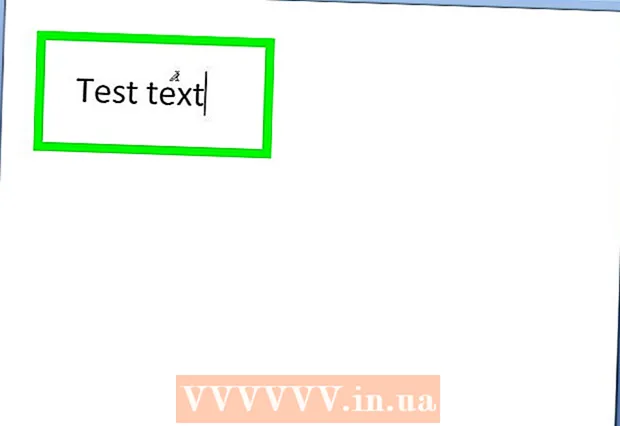
ເນື້ອຫາ
- ຂັ້ນຕອນ
- ວິທີທີ 1 ຈາກທັງ:ົດ 2: ວິທີເນັ້ນໃສ່ຂໍ້ຄວາມສະເພາະເຈາະຈົງດ້ວຍສີ
- ວິທີທີ່ 2 ຈາກທັງ:ົດ 2: ວິທີການໄຮໄລ້ຂໍ້ຄວາມຫຼາຍ multiple ສ່ວນດ້ວຍສີ
ໃນບົດຄວາມນີ້, ພວກເຮົາຈະສອນເຈົ້າກ່ຽວກັບວິທີເນັ້ນຂໍ້ຄວາມໃນເອກະສານ Microsoft Word.
ຂັ້ນຕອນ
ວິທີທີ 1 ຈາກທັງ:ົດ 2: ວິທີເນັ້ນໃສ່ຂໍ້ຄວາມສະເພາະເຈາະຈົງດ້ວຍສີ
 1 ເປີດເອກະສານ Word ຖ້າເຈົ້າຍັງບໍ່ມີເທື່ອ. ເພື່ອເປີດເອກະສານ, ວາງຕົວກະພິບໃສ່ໃນໄຟລ required ທີ່ຕ້ອງການແລະຄລິກສອງຄັ້ງໃສ່ມັນດ້ວຍປຸ່ມຫນູຊ້າຍ. ອີກທາງເລືອກ ໜຶ່ງ, ເຈົ້າສາມາດເປີດ Microsoft Word ທໍາອິດແລະຈາກນັ້ນເລືອກໄຟລ you ທີ່ເຈົ້າຕ້ອງການຈາກລາຍການເອກະສານຫຼ້າສຸດ.
1 ເປີດເອກະສານ Word ຖ້າເຈົ້າຍັງບໍ່ມີເທື່ອ. ເພື່ອເປີດເອກະສານ, ວາງຕົວກະພິບໃສ່ໃນໄຟລ required ທີ່ຕ້ອງການແລະຄລິກສອງຄັ້ງໃສ່ມັນດ້ວຍປຸ່ມຫນູຊ້າຍ. ອີກທາງເລືອກ ໜຶ່ງ, ເຈົ້າສາມາດເປີດ Microsoft Word ທໍາອິດແລະຈາກນັ້ນເລືອກໄຟລ you ທີ່ເຈົ້າຕ້ອງການຈາກລາຍການເອກະສານຫຼ້າສຸດ.  2 ເລືອກຂໍ້ຄວາມທີ່ເຈົ້າຕ້ອງການເນັ້ນດ້ວຍສີ. ເພື່ອເຮັດສິ່ງນີ້, ຍ້າຍຕົວກະພິບໄປຫາຈຸດເລີ່ມຕົ້ນຂອງຂໍ້ຄວາມ, ຄລິກຊ້າຍແລະ, ໃນຂະນະທີ່ກົດປຸ່ມ, ຖືຕົວກະພິບໄປຫາຈຸດສິ້ນສຸດຂອງຊິ້ນສ່ວນທີ່ເລືອກ, ຈາກນັ້ນປ່ອຍປຸ່ມ. ພື້ນຫຼັງຂອງຂໍ້ຄວາມທີ່ເລືອກປ່ຽນເປັນສີຟ້າ.
2 ເລືອກຂໍ້ຄວາມທີ່ເຈົ້າຕ້ອງການເນັ້ນດ້ວຍສີ. ເພື່ອເຮັດສິ່ງນີ້, ຍ້າຍຕົວກະພິບໄປຫາຈຸດເລີ່ມຕົ້ນຂອງຂໍ້ຄວາມ, ຄລິກຊ້າຍແລະ, ໃນຂະນະທີ່ກົດປຸ່ມ, ຖືຕົວກະພິບໄປຫາຈຸດສິ້ນສຸດຂອງຊິ້ນສ່ວນທີ່ເລືອກ, ຈາກນັ້ນປ່ອຍປຸ່ມ. ພື້ນຫຼັງຂອງຂໍ້ຄວາມທີ່ເລືອກປ່ຽນເປັນສີຟ້າ.  3 ໃຫ້ຄລິກໃສ່ປຸ່ມ "ສີຈຸດເດັ່ນຂໍ້ຄວາມ". ມັນຄ້າຍຄືກັບແຖບສີເຫຼືອງທີ່ມີສໍດໍາແລະຕົວອັກສອນ "ab" ຢູ່ເທິງມັນແລະຕັ້ງຢູ່ໃນແຖບເຄື່ອງມືຢູ່ເທິງສຸດຂອງປ່ອງຢ້ຽມ Microsoft Word. ເມື່ອເຈົ້າຄລິກປຸ່ມນີ້, ພາກສ່ວນທີ່ເລືອກຈະຖືກເນັ້ນເປັນສີເຫຼືອງ.
3 ໃຫ້ຄລິກໃສ່ປຸ່ມ "ສີຈຸດເດັ່ນຂໍ້ຄວາມ". ມັນຄ້າຍຄືກັບແຖບສີເຫຼືອງທີ່ມີສໍດໍາແລະຕົວອັກສອນ "ab" ຢູ່ເທິງມັນແລະຕັ້ງຢູ່ໃນແຖບເຄື່ອງມືຢູ່ເທິງສຸດຂອງປ່ອງຢ້ຽມ Microsoft Word. ເມື່ອເຈົ້າຄລິກປຸ່ມນີ້, ພາກສ່ວນທີ່ເລືອກຈະຖືກເນັ້ນເປັນສີເຫຼືອງ. - ຖ້າເຈົ້າບໍ່ເຫັນໄອຄອນນີ້ຢູ່ໃນແຖບເຄື່ອງມື, ໄປທີ່ແຖບ ຕົ້ນຕໍ (ຕັ້ງຢູ່ໃນແຈເບື້ອງຊ້າຍດ້ານເທິງຂອງປ່ອງຢ້ຽມ).
- ຖ້າເຈົ້າຕ້ອງການປ່ຽນສີຂອງຂໍ້ຄວາມທີ່ໄຮໄລ້, ທໍາອິດໃຫ້ຄລິກທີ່ລູກສອນລົງທາງດ້ານຂວາຂອງປຸ່ມ ສີໄຮໄລ້ຂໍ້ຄວາມແລະຈາກນັ້ນເລືອກສີທີ່ເຈົ້າຕ້ອງການຈາກເມນູເລື່ອນລົງ.
ວິທີທີ່ 2 ຈາກທັງ:ົດ 2: ວິທີການໄຮໄລ້ຂໍ້ຄວາມຫຼາຍ multiple ສ່ວນດ້ວຍສີ
 1 ເປີດເອກະສານ Word ຖ້າເຈົ້າຍັງບໍ່ມີເທື່ອ. ເພື່ອເປີດເອກະສານ, ວາງຕົວກະພິບໃສ່ໃນໄຟລ required ທີ່ຕ້ອງການແລະຄລິກສອງຄັ້ງໃສ່ມັນດ້ວຍປຸ່ມຫນູຊ້າຍ. ອີກທາງເລືອກ ໜຶ່ງ, ເຈົ້າສາມາດເປີດ Microsoft Word ທໍາອິດແລະຈາກນັ້ນເລືອກໄຟລ you ທີ່ເຈົ້າຕ້ອງການຈາກລາຍການເອກະສານຫຼ້າສຸດ.
1 ເປີດເອກະສານ Word ຖ້າເຈົ້າຍັງບໍ່ມີເທື່ອ. ເພື່ອເປີດເອກະສານ, ວາງຕົວກະພິບໃສ່ໃນໄຟລ required ທີ່ຕ້ອງການແລະຄລິກສອງຄັ້ງໃສ່ມັນດ້ວຍປຸ່ມຫນູຊ້າຍ. ອີກທາງເລືອກ ໜຶ່ງ, ເຈົ້າສາມາດເປີດ Microsoft Word ທໍາອິດແລະຈາກນັ້ນເລືອກໄຟລ you ທີ່ເຈົ້າຕ້ອງການຈາກລາຍການເອກະສານຫຼ້າສຸດ.  2 ກວດໃຫ້ແນ່ໃຈວ່າບໍ່ມີຂໍ້ຄວາມທີ່ເລືອກຢູ່ໃນເອກະສານ. ເຈົ້າສາມາດເນັ້ນຂໍ້ຄວາມທີ່ແຕກຕ່າງກັນດ້ວຍສີໂດຍການຄລິກແລະຍ້າຍເຄີເຊີໄປເທິງຂໍ້ຄວາມ, ແຕ່ເພື່ອເລີ່ມຕົ້ນ, ເຈົ້າຕ້ອງບໍ່ມີຂໍ້ຄວາມທີ່ເລືອກໄວ້ໃນເອກະສານຂອງເຈົ້າ.
2 ກວດໃຫ້ແນ່ໃຈວ່າບໍ່ມີຂໍ້ຄວາມທີ່ເລືອກຢູ່ໃນເອກະສານ. ເຈົ້າສາມາດເນັ້ນຂໍ້ຄວາມທີ່ແຕກຕ່າງກັນດ້ວຍສີໂດຍການຄລິກແລະຍ້າຍເຄີເຊີໄປເທິງຂໍ້ຄວາມ, ແຕ່ເພື່ອເລີ່ມຕົ້ນ, ເຈົ້າຕ້ອງບໍ່ມີຂໍ້ຄວາມທີ່ເລືອກໄວ້ໃນເອກະສານຂອງເຈົ້າ.  3 ໃຫ້ຄລິກໃສ່ປຸ່ມ "ສີຈຸດເດັ່ນຂໍ້ຄວາມ". ມັນຄ້າຍຄືກັບຮູບສໍແລະຕົວ ໜັງ ສື "ab" ຢູ່ເທິງແຖບສີເຫຼືອງ. ເຈົ້າຈະພົບເຫັນປຸ່ມນີ້ຢູ່ໃນແຖບເຄື່ອງມືຢູ່ເທິງສຸດຂອງ ໜ້າ ຕ່າງ Word. ຖ້າເຈົ້າບໍ່ເຫັນປຸ່ມທີ່ເຈົ້າຕ້ອງການ, ຄລິກທີ່ແຖບ ຕົ້ນຕໍ ໃນແຈເບື້ອງຊ້າຍດ້ານເທິງຂອງ ໜ້າ ຈໍ. ເມື່ອເຈົ້າຄລິກໃສ່ປຸ່ມ ສີໄຮໄລ້ຂໍ້ຄວາມ, ຮູບສໍປະກົດຂຶ້ນຢູ່ຂ້າງຕົວກະພິບຫນູ.
3 ໃຫ້ຄລິກໃສ່ປຸ່ມ "ສີຈຸດເດັ່ນຂໍ້ຄວາມ". ມັນຄ້າຍຄືກັບຮູບສໍແລະຕົວ ໜັງ ສື "ab" ຢູ່ເທິງແຖບສີເຫຼືອງ. ເຈົ້າຈະພົບເຫັນປຸ່ມນີ້ຢູ່ໃນແຖບເຄື່ອງມືຢູ່ເທິງສຸດຂອງ ໜ້າ ຕ່າງ Word. ຖ້າເຈົ້າບໍ່ເຫັນປຸ່ມທີ່ເຈົ້າຕ້ອງການ, ຄລິກທີ່ແຖບ ຕົ້ນຕໍ ໃນແຈເບື້ອງຊ້າຍດ້ານເທິງຂອງ ໜ້າ ຈໍ. ເມື່ອເຈົ້າຄລິກໃສ່ປຸ່ມ ສີໄຮໄລ້ຂໍ້ຄວາມ, ຮູບສໍປະກົດຂຶ້ນຢູ່ຂ້າງຕົວກະພິບຫນູ.  4 ຍ້າຍຜ່ານຕົວ ໜັງ ສືແລະເລືອກເອົາຊິ້ນສ່ວນທີ່ ຈຳ ເປັນ. ເມື່ອເຈົ້າພົບເຫັນອັນທີ່ຕ້ອງການ, ຍ້າຍເຄີເຊີໄປທີ່ຈຸດເລີ່ມຕົ້ນຂອງຊິ້ນສ່ວນ, ຄລິກຊ້າຍແລະຄ້າງໄວ້, ຍ້າຍເຄີເຊີໄປທີ່ຈຸດສຸດທ້າຍຂອງຂໍ້ຄວາມທີ່ເລືອກ. ປ່ອຍປຸ່ມຫນູ - ຊິ້ນສ່ວນທີ່ເລືອກຈະຖືກເນັ້ນໃສ່ເປັນສີເລີ່ມຕົ້ນ. ເຮັດອັນນີ້ສໍາລັບແຕ່ລະຂໍ້ຄວາມທີ່ເຈົ້າຕ້ອງການເນັ້ນໃສ່.
4 ຍ້າຍຜ່ານຕົວ ໜັງ ສືແລະເລືອກເອົາຊິ້ນສ່ວນທີ່ ຈຳ ເປັນ. ເມື່ອເຈົ້າພົບເຫັນອັນທີ່ຕ້ອງການ, ຍ້າຍເຄີເຊີໄປທີ່ຈຸດເລີ່ມຕົ້ນຂອງຊິ້ນສ່ວນ, ຄລິກຊ້າຍແລະຄ້າງໄວ້, ຍ້າຍເຄີເຊີໄປທີ່ຈຸດສຸດທ້າຍຂອງຂໍ້ຄວາມທີ່ເລືອກ. ປ່ອຍປຸ່ມຫນູ - ຊິ້ນສ່ວນທີ່ເລືອກຈະຖືກເນັ້ນໃສ່ເປັນສີເລີ່ມຕົ້ນ. ເຮັດອັນນີ້ສໍາລັບແຕ່ລະຂໍ້ຄວາມທີ່ເຈົ້າຕ້ອງການເນັ້ນໃສ່. - ຖ້າເຈົ້າຕ້ອງການປ່ຽນສີຈຸດເດັ່ນ, ຄລິກລູກສອນລົງທາງດ້ານຂວາຂອງປຸ່ມ ສີໄຮໄລ້ຂໍ້ຄວາມແລະເລືອກສີທີ່ຕ້ອງການຈາກເມນູເລື່ອນລົງ.



